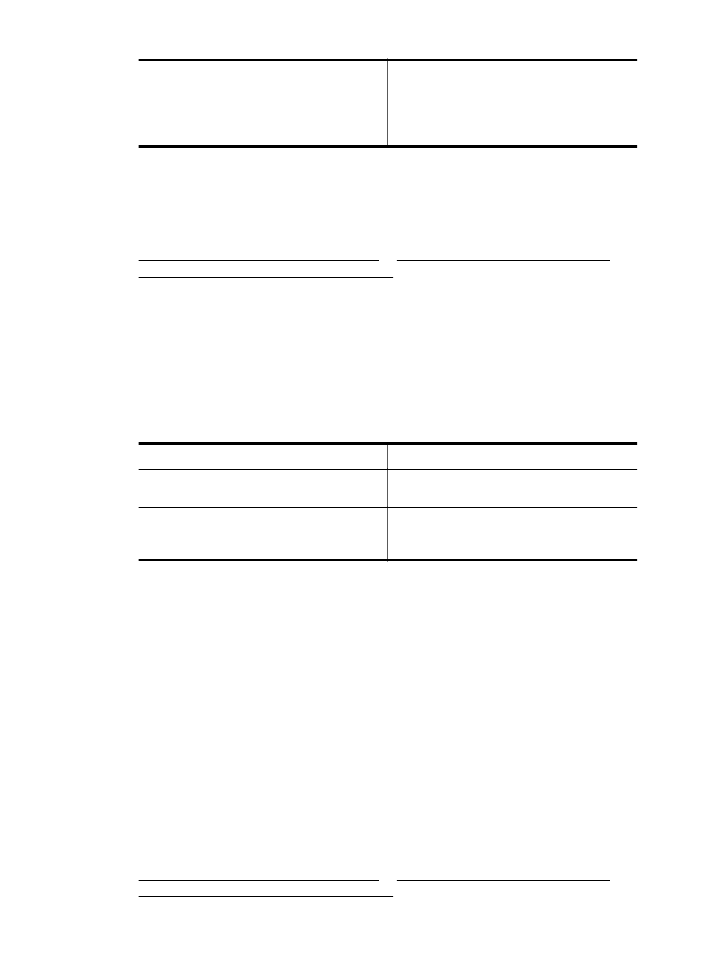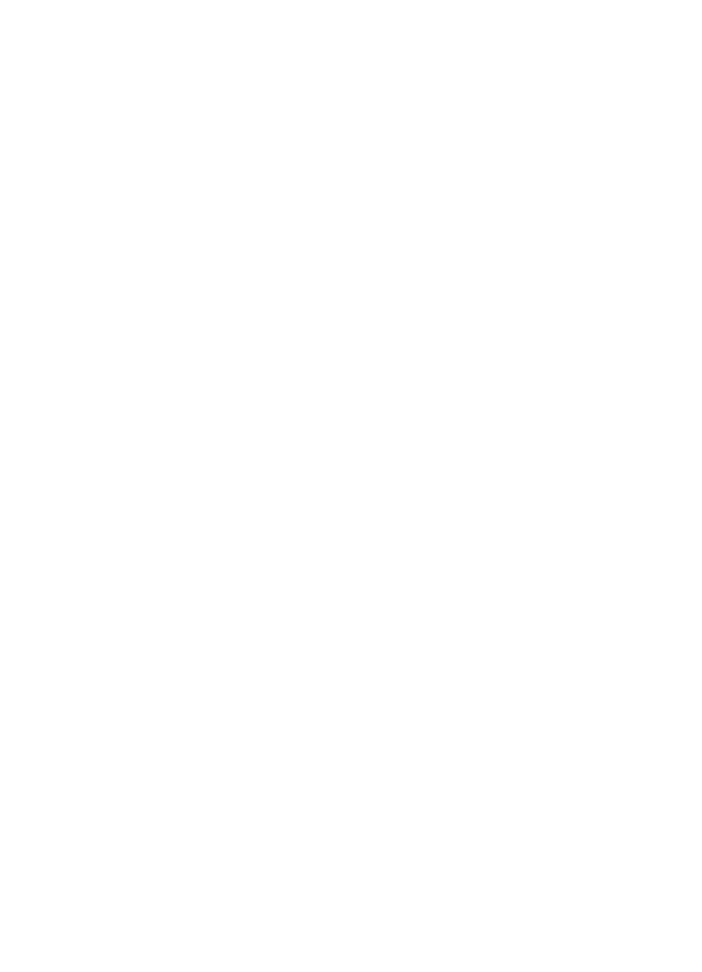Ohjeita asiakirjojen skannaamiseen muokattavana tekstinä
Ohjeita asiakirjojen skannaamiseen muokattavana tekstinä
Näin voit varmistaa, että ohjelmisto pystyy muuntamaan asiakirjat:
•
Varmista, että skannerin lasi tai automaattisen asiakirjansyöttölaitteen ikkuna
on puhdas.
Kun tulostin skannaa asiakirjaa, skannerin lasissa tai automaattisen
asiakirjansyöttölaitteen ikkunassa olevat tahrat ja pöly saattavat skannautua myös
ja estää ohjelmistoa muuntamasta asiakirjaa muokattavaksi tekstiksi.
•
Varmista, että asiakirja on ladattu oikein.
Kun asiakirjoja skannataan muokattavaksi tekstiksi automaattisen
asiakirjansyöttölaitteen avulla, alkuperäinen asiakirja on ladattava laitteeseen siten,
että yläosa osoittaa eteenpäin ja etupuoli ylöspäin. Kun asiakirjoja skannataan
skannerin lasin avulla, alkuperäiskappale on ladattava niin, että yläreuna on
skannerin lasin oikeaa reunaa vasten.
Varmista myös, että asiakirja ei ole vinossa. Lisätietoja on kohdissa
Alkuperäiskappaleen asettaminen lasille ja Alkuperäiskappaleiden asettaminen
automaattiseen asiakirjansyöttölaitteeseen.
Luku 3
42
Skannaaminen
•
Varmista, että asiakirjan teksti on selkeää.
Asiakirjan muuntaminen muokattavaksi tekstiksi onnistuu, kun alkuperäiskappale
on selkeä ja hyvälaatuinen. Seuraavat syyt saattavat estää ohjelmistoa
muuntamasta asiakirjaa oikein:
◦
Alkuperäiskappaleen teksti on heikkoa tai asiakirja on rypistynyt.
◦
Teksti on liian pientä.
◦
Asiakirjan rakenne on liian monimutkainen.
◦
Teksti on liian tiheävälistä. Esimerkiksi jos teksti, jota ohjelmisto muuntaa,
sisältää puuttuvia tai toisiinsa liittyneitä merkkejä, yhdistelmä "rn" saattaa
muuntua merkiksi "m".
◦
Teksti on värillisellä taustalla. Värilliset taustat saattavat aiheuttaa etualalla
olevien kuvien liiallisen sekoittumisen.
•
Valitse oikea profiili.
Varmista, että valitset pikavalinnan tai esiasetuksen, joka sallii skannauksen
muokattavana tekstinä. Nämä toiminnot käyttävät skannausasetuksia, jotka
tuottavat mahdollisimman laadukkaita OCR-skannauksia. Valitse Windows-
käyttöjärjestelmässä Muokattava teksti (OCR)- tai Tallenna PDF-tiedostona -
pikavalinta. Valitse Mac OS X -käyttöjärjestelmässä Documents (Asiakirjat) -
esiasetus.
•
Tallenna tiedosto oikeassa muodossa.
Jos haluat poimia asiakirjasta vain tekstin ilman alkuperäisen asiakirjan muotoiluja,
valitse muodoksi tavallinen teksti (kuten Teksti (.txt) tai TXT). Jos haluat poimia
tekstin ja osan alkuperäisen asiakirjan muotoilusta, valitse Rich Text -muoto (kuten
Rich Text (.rtf) tai RTF) tai haettava PDF-muoto (Haettava PDF-tiedosto (.pdf) tai
Haettava PDF-tiedosto).
Asiakirjojen skannaaminen muokattavana tekstinä
43